فہرست کا خانہ
یہ مضمون ایکسل میں ڈیٹا کی توثیق کی فہرست سے خالی خالی جگہوں کو کیسے ہٹانے کے بارے میں کچھ قیمتی طریقوں کو مختصراً بیان کرے گا۔ جب ہمارے پاس ایکسل چارٹ کی فہرست میں خالی جگہیں ہوتی ہیں، تو یہ ڈیٹا کی توثیق کی فہرست میں بھی رہتی ہے جو کہ ناپسندیدہ ہے۔
اس لیے میں آپ کو یہ بتانے کے لیے درج ذیل ڈیٹاسیٹ پر کام کروں گا کہ آپ کیسے ایکسل میں ڈیٹا کی توثیق کی فہرست سے خالی جگہوں کو ہٹا سکتے ہیں۔
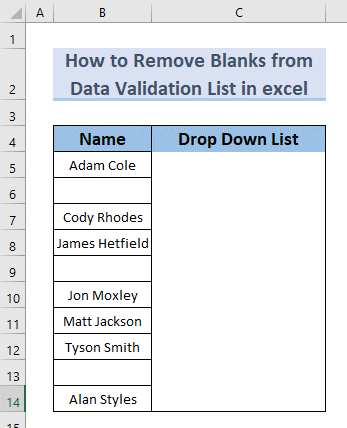
پریکٹس ورک بک ڈاؤن لوڈ کریں
ڈیٹا کی توثیق Blanks.xlsx کو ہٹا دیں
خالی سیلز کے ساتھ ڈیٹا کی توثیق کی فہرست بناتے وقت دشواری> خالی خلیات سمیت۔ پہلے ہمیں ڈراپ ڈاؤن لسٹ بنانے کی ضرورت ہے۔
اسٹیپس:
- سیل منتخب کریں C5 ۔
- اور پھر منتخب کریں ڈیٹا >> ڈیٹا ٹولز >> ڈیٹا کی توثیق
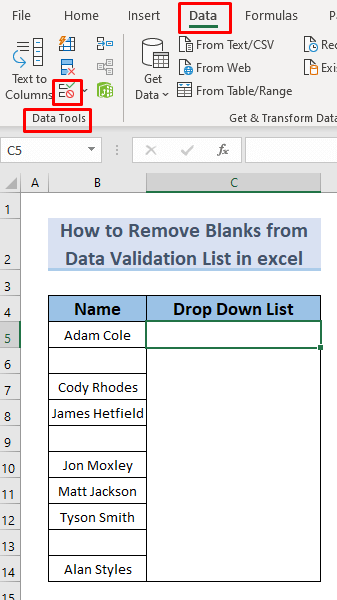
- ایک ڈائیلاگ باکس ظاہر ہوگا۔ اجازت دیں بار سے فہرست منتخب کریں (مندرجہ ذیل تصویر میں دکھایا گیا ہے)۔
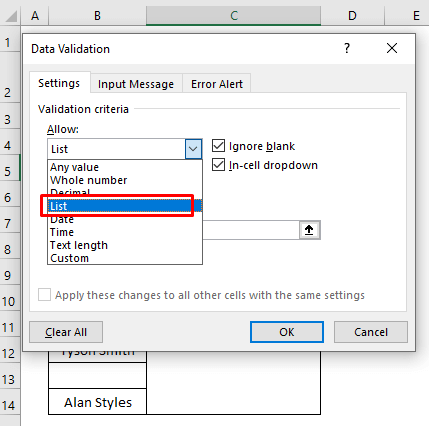
- اب پر کلک کریں۔ نشان زد آئیکن ۔
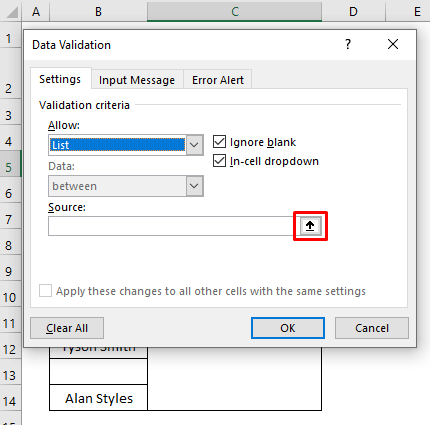
- اس کے بعد سیل منتخب کریں B5 سے B14 اور نشان زدہ آئیکن پر کلک کریں۔
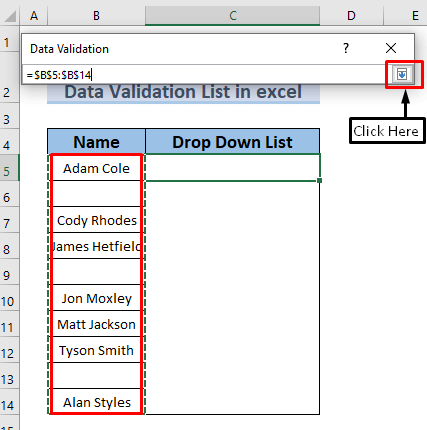
- پھر، صرف ٹھیک ہے پر کلک کریں۔
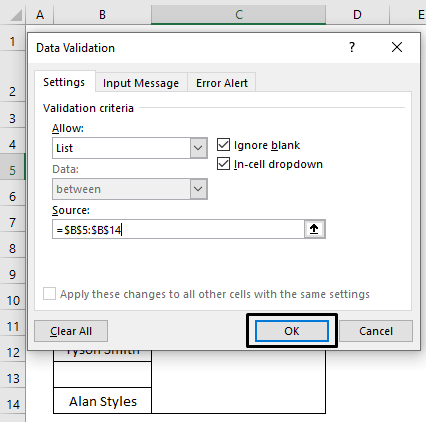
اس طرح سے، ہم نے ابھی اپنی ڈراپ ڈاؤن لسٹ بنائی ہے۔
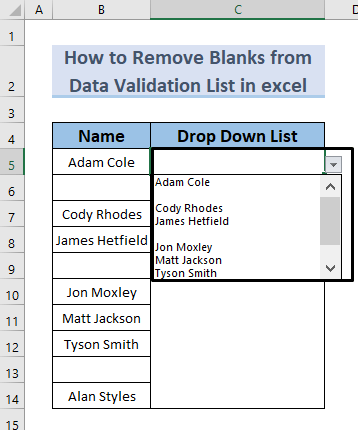
یہاں، آپ دیکھ سکتے ہیں کہ ڈراپ ڈاؤن فہرست خالی خلیات کے ساتھ بنائی گئی ہے۔ اب میں بیان کروں گا کہ آپ کیسے کر سکتے ہیں۔ان خالی سیلز کو ڈراپ ڈاؤن لسٹ سے خارج کریں۔
ایکسل میں ڈیٹا کی توثیق کی فہرست سے خالی جگہوں کو ہٹانے کے 5 طریقے
1. آف سیٹ فنکشن کا استعمال کرتے ہوئے ڈیٹا کی توثیق کی فہرست سے خالی جگہوں کو ہٹانا
یہ ایک ایسا طریقہ ہے جس سے آپ اپنی ڈراپ ڈاؤن فہرست اس کالم میں خالی جگہ کے بغیر مزید جگہ بنا سکتے ہیں۔ پہلے آپ کو اپنے ڈیٹا سے فلٹر خالی جگہوں کو نکالنے کی ضرورت ہے۔ آئیے اس عمل پر بات کرتے ہیں۔
ہمیں اپنے ڈیٹاسیٹ میں کچھ ترامیم کی ضرورت ہے۔
- آئیے ایک نیا کالم کالم سے آگے جوڑتے ہیں۔ ڈراپ ڈاؤن فہرست کے لیے استعمال کیا جا رہا ہے۔ ہم نے نئے کالم اور کالم کا نام رکھا ہے جسے ہم ڈراپ ڈاؤن لسٹ کے لیے استعمال کر رہے ہیں بطور خالی جگہوں کے ساتھ نام کی فہرست اور فہرست خالی جگہوں کے بغیر ، بالترتیب۔ ( ڈراپ ڈاؤن لسٹ بنانے کا طریقہ دیکھنے کے لیے، براہ کرم سیکشن 1 پر جائیں)۔
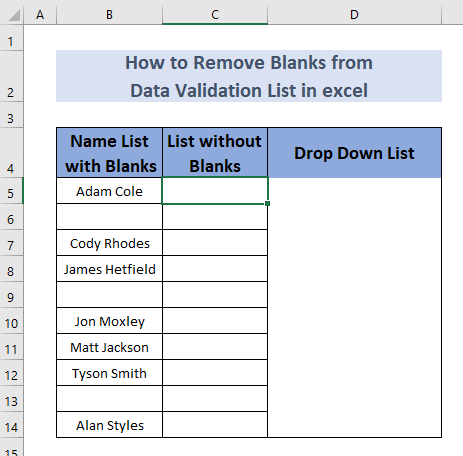
اسٹیپس:
- سب سے پہلے سیل C5 میں درج ذیل فارمولہ ٹائپ کریں۔
=FILTER(B5:B14,B5:B14"") 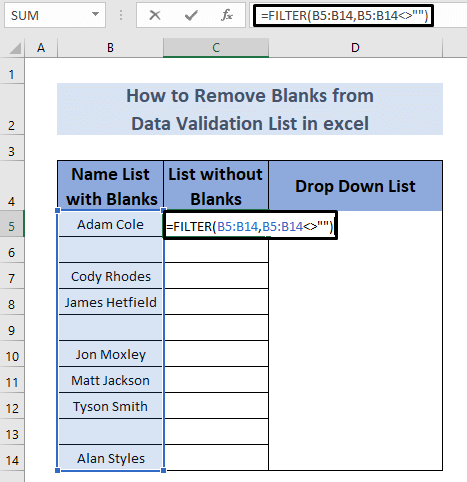
یہاں فلٹر فنکشن رینج B5:B14 لے گا اور اس کے درمیان کسی بھی خالی جگہ کو چیک کرے گا۔ رینج ۔ پھر یہ فہرست سے خالی خالی یا خالی سیلوں کو فلٹر کرتا ہے۔
- اب <1 دبائیں>ENTER آپ کو ناموں کی فہرست بغیر کسی خالی جگہ نظر آئے گی۔
23>
- بعد کہ، فارمولہ ٹیب سے نام مینیجر منتخب کریں اور نیا پر کلک کریں۔
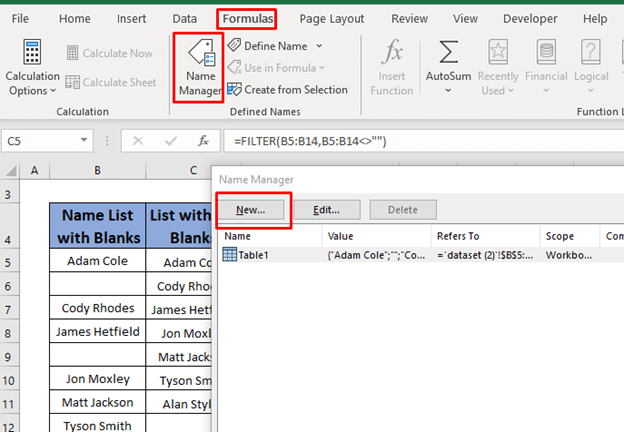
- اپنا دیں۔ رینج ایک نام۔ میں NameNonBlanks کو رینج کے نام کے طور پر استعمال کرنے جا رہا ہوں۔
- اور پھر درج ذیل فارمولے کو حوالہ میں لکھیں
=offset(offset!$C$5,0,0,counta(offset!$C$4:$C$16)-1,1) 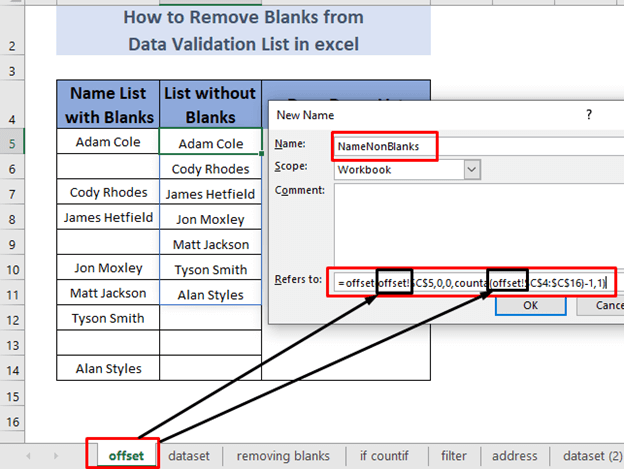
اس منظر نامے میں، ہم کچھ اور سیل استعمال کرنا چاہتے ہیں جہاں ہم کچھ نئے نام درج کر سکتے ہیں، لیکن ہم ایسا نہیں کرتے ان خالی جگہوں کے لیے ہماری ڈراپ ڈاؤن لسٹ میں خالی خالی جگہیں نہیں چاہتے ہیں۔ یہاں ہم اس فارمولے کو ڈال کر ڈیٹا کی توثیق کی فہرست سے C12 سے C16 کے لیے نئی اندراجات بنا رہے ہیں۔ اسے ذہن میں رکھیں ' آفسیٹ!' شیٹ نام سے مراد ہے جو ہم استعمال کر رہے ہیں۔
- اب ٹھیک ہے پر کلک کریں۔ آپ کو ایک ونڈو نظر آئے گا۔ بس بند کریں اسے۔
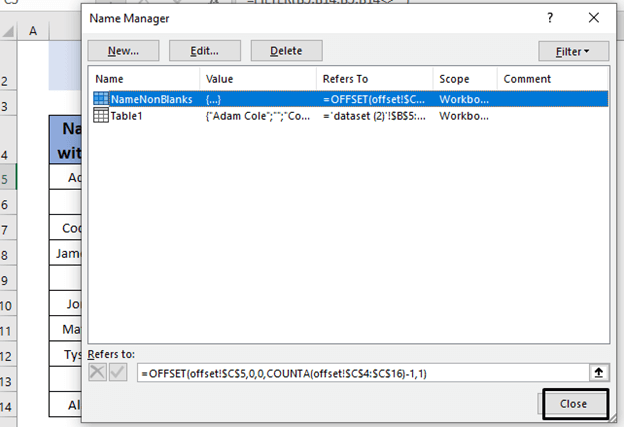
- اور پھر سیل D5 کو منتخب کریں اور ڈیٹا <2 کو منتخب کریں۔>>> ڈیٹا کی توثیق کی فہرست ۔
- ماخذ کا نام سے =NameNonBlanks میں تبدیل کریں۔
- <1 پر کلک کریں>ٹھیک ہے ۔
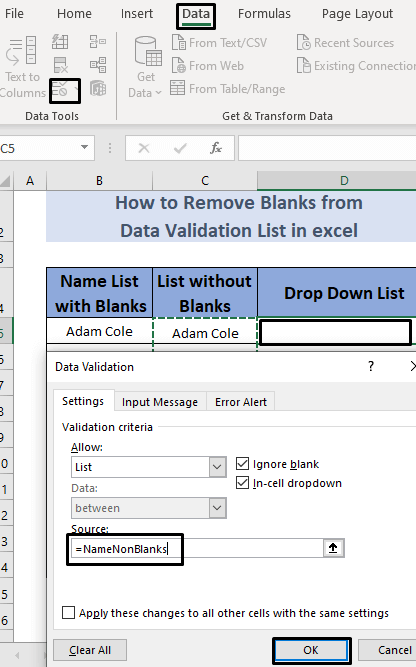
- سیل D5 میں ڈراپ ڈاؤن فہرست بار کو منتخب کریں۔ آپ کو ناموں کی فہرست نظر آئے گی جو ہم استعمال کر رہے ہیں۔
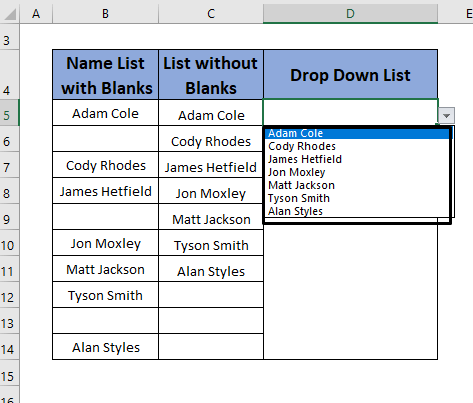
- اب پورے سیل میں کچھ نئے نام لکھیں C12 سے C16 ۔
- پھر ڈیٹا کی توثیق کی فہرست سیل D5 کو منتخب کریں۔
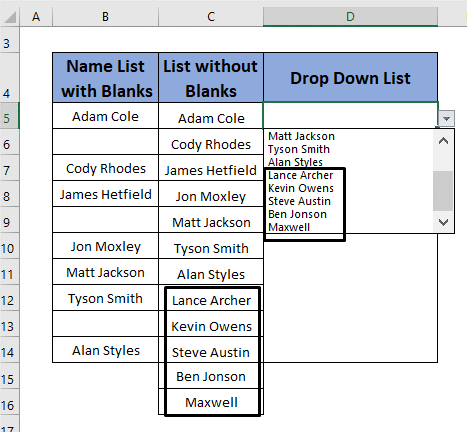
آپ نئے ناموں کو اپنی ڈراپ ڈاؤن فہرست میں دیکھ سکتے ہیں۔ آپ سیل C16 کے تحت کوئی نئی اندراج نہیں دیکھ سکتے ہیں کیونکہ وہ آپ کی رینج میں نہیں ہیں۔
اس طریقہ کار پر عمل کرکے، آپ کچھ بنا سکتے ہیں۔ خالی جگہیں اپنے ڈیٹا میں نئی اندراجات کے لیےتوثیق کی فہرست اس میں کوئی خالی جگہ بنائے بغیر ۔
مزید پڑھیں: ڈیٹا کی توثیق کے لیے ایکسل ڈراپ ڈاؤن فہرست کیسے بنائیں (8 طریقے)
2. فہرست سے خالی جگہوں کو ہٹانے کے لیے خصوصی کمانڈ پر جائیں کا استعمال کرتے ہوئے
ہم نے اپنی ڈراپ ڈاؤن فہرست ( سیکشن 1 ) بنائی۔ ، آپ دیکھتے ہیں کہ اس میں خالی جگہیں باقی ہیں۔ انہیں ہٹانے کے لیے، ہم صرف درج ذیل مراحل سے گزر سکتے ہیں۔
مرحلہ:
- خلیوں کو منتخب کریں B5 سے B14 اور پھر منتخب کریں ہوم >> تلاش کریں & >> اسپیشل پر جائیں کو منتخب کریں۔
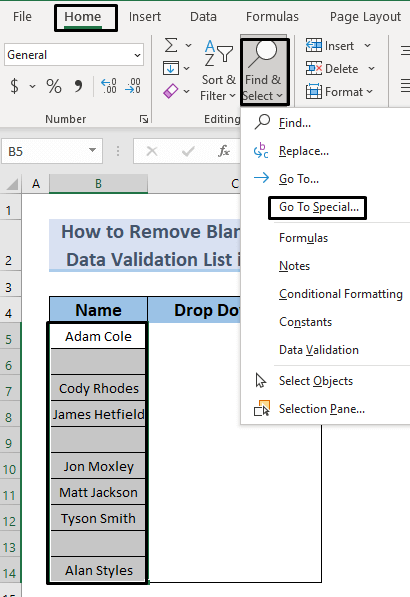
- اس کے بعد، خالی جگہیں کو منتخب کریں۔ اور پھر ٹھیک ہے پر کلک کریں۔
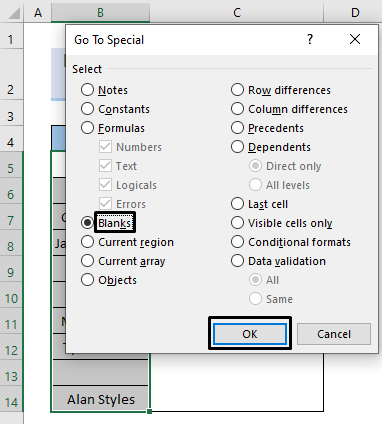
- یہ آپریشن خالی سیلز کو منتخب کرے گا۔
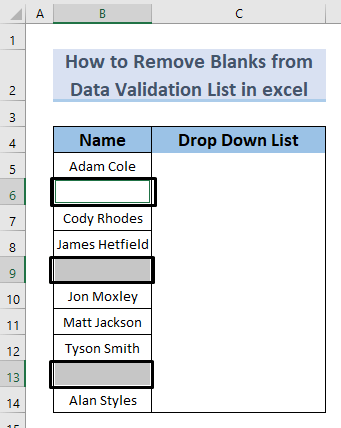
- اب ان میں سے کسی کو بھی منتخب کریں خالی سیل ، اس پر دائیں کلک کریں اور منتخب کریں ڈیلیٹ<2 حذف کرنے کے لیے خالی جگہیں ۔> منتخب کریں Shift Cells Up اور OK پر کلک کریں۔
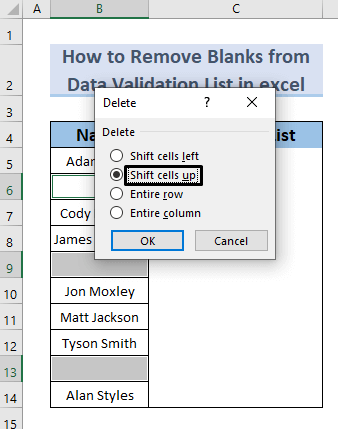
- یہ آپریشن خالی جگہوں کو ہٹا دے گا۔ اصل فہرست کے ساتھ ساتھ ڈراپ ڈاؤن فہرست سے۔
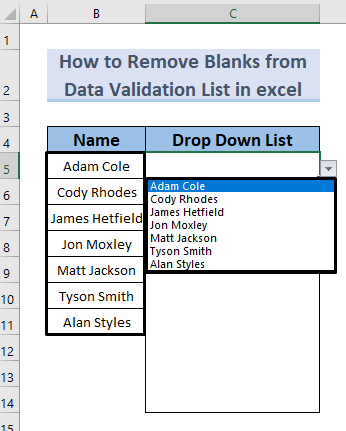
اس طریقہ کار پر عمل کرتے ہوئے ، آپ آسانی سے خالی خالی جگہوں کو یا خالی سیل کسی ڈراپ ڈاؤن فہرست سے ہٹا سکتے ہیں۔
مزید پڑھیں: ڈیٹا کی توثیق ڈراپ بنائیں۔ ایکسل میں ایک سے زیادہ انتخاب کے ساتھ نیچے کی فہرست
3. ڈیٹا سے خالی جگہوں کو ہٹانے کے لیے ایکسل فلٹر فنکشن کا استعمالتوثیق کی فہرست
ہم اس پہلو میں فلٹر فنکشن کا اطلاق کرسکتے ہیں۔ ہم سیکشن 2 سے ڈیٹاسیٹ استعمال کریں گے۔ ایک ڈراپ ڈاؤن فہرست بنانے کا طریقہ دیکھنے کے لیے، براہ کرم سیکشن 1 پر جائیں۔
مرحلہ:
- <10 سیل C5 میں درج ذیل فارمولہ ٹائپ کریں۔
=FILTER(B5:B14,B5:B14"") 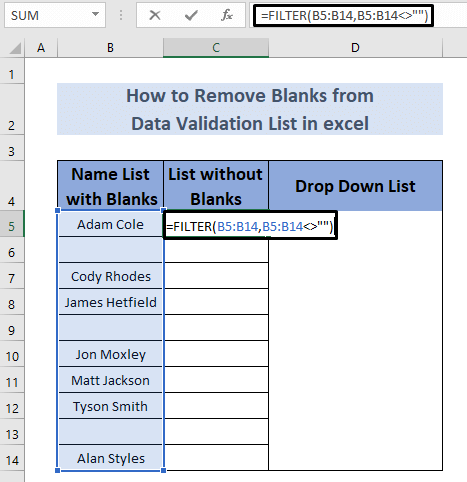
یہاں فلٹر فنکشن رینج B5:B14 لے گا اور رینج کے درمیان کسی بھی خالی جگہ کو چیک کرے گا۔ پھر یہ فہرست سے خالی خالی یا خالی سیلوں کو فلٹر کرتا ہے۔
- دبائیں۔ کلید درج کریں اور آپ کو ناموں کی فہرست بغیر کسی خالی کے نظر آئے گی۔
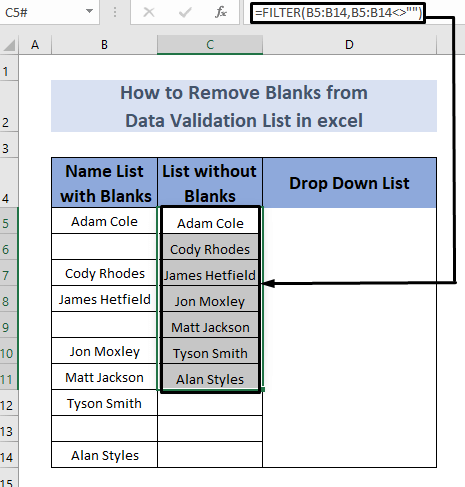
- لیکن اگر آپ ڈراپ ڈاؤن فہرست پر جاتے ہیں، تو آپ پھر بھی دیکھیں گے کہ اس میں کالم C سے خالی جگہیں ہیں۔
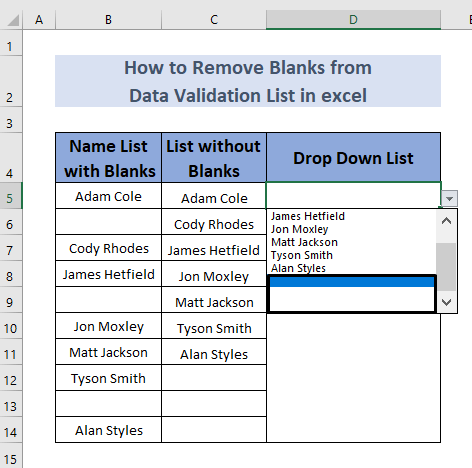
- تو ان خالی جگہوں کو ہٹانے کے لیے، ڈیٹا ٹیب سے ڈیٹا کی توثیق پر جائیں۔
- تبدیل کریں رینج سے C11 کے آخری سیل میں جیسا کہ آپ کی فلٹر شدہ فہرست میں رینج C5 سے C11 ہے ذریعہ
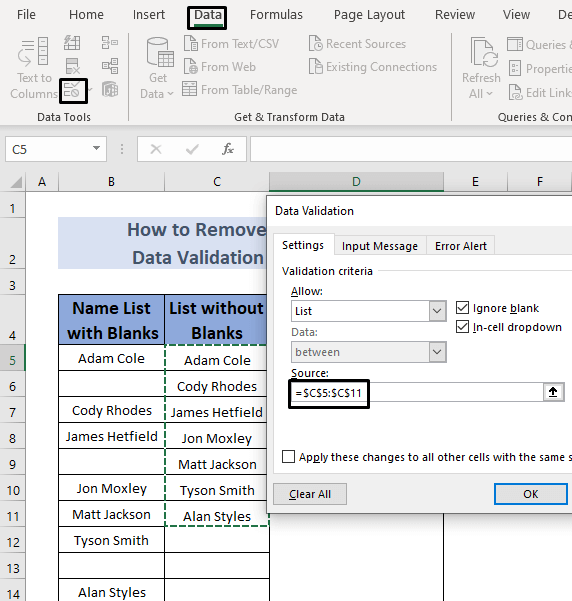
- اب ٹھیک ہے پر کلک کریں۔ اب آپ کے پاس اپنی ڈراپ ڈاؤن لسٹ میں کوئی خالی سیل نہیں ہوں گے۔
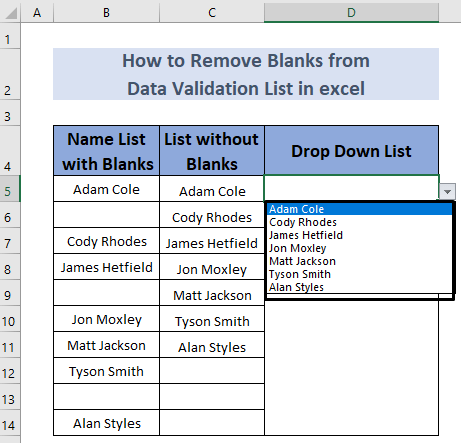
یہ ایک بہت موثر طریقہ ہے خالی جگہوں کو کسی ڈراپ ڈاؤن فہرست سے ہٹا دیں۔
مزید پڑھیں: فلٹر کے ساتھ ایکسل ڈیٹا کی توثیق کی ڈراپ ڈاؤن فہرست (2 مثالیں) 3>>توثیق
4. ڈیٹا کی توثیق کی فہرست سے خالی جگہوں کو ہٹانے کے لیے IF, COUNTIF, ROW, INDEX اور Small Functions کو یکجا کرنا
ہم <1 کا مجموعہ بھی استعمال کر سکتے ہیں۔>IF , COUNTIF , ROW , INDEX اور SMALL فنکشنز ڈیٹا کی توثیق کی فہرست سے خالی سیل کو ہٹانے کے لیے ۔ یہ تھوڑا سا پیچیدہ ہونے والا ہے۔ ہم سیکشن 2 سے ڈیٹاسیٹ استعمال کریں گے۔ اور یہ دیکھنے کے لیے کہ ڈراپ ڈاؤن لسٹ کیسے بنائی جاتی ہے، سیکشن 1 پر جائیں۔
مرحلہ:
- سب سے پہلے سیل C5 میں درج ذیل فارمولہ ٹائپ کریں۔
=IF(COUNTIF($B$5:$B$14,"?*")
41>
فارمولہ دو اہم حصے ہیں. پہلا حصہ ہے COUNTIF($B$5:$B$14,"?*")
- COUNTIF فنکشن شمار ہوتا ہے غیر خالی متن یہاں ہے اور اسی وجہ سے ہمیں کالم C میں 7 نام ملتے ہیں۔
- ROW فنکشن واپس آتا ہے۔ سیل کی قطار نمبر اور ہمارا خالی سیل سیل B5 سے 5 پوزیشن پر ہے۔ ہم 4 کو گھٹا رہے ہیں کیونکہ ہم چاہتے ہیں کہ ایسا ہو۔اس سے کم۔
- اب ENTER کو دبائیں۔
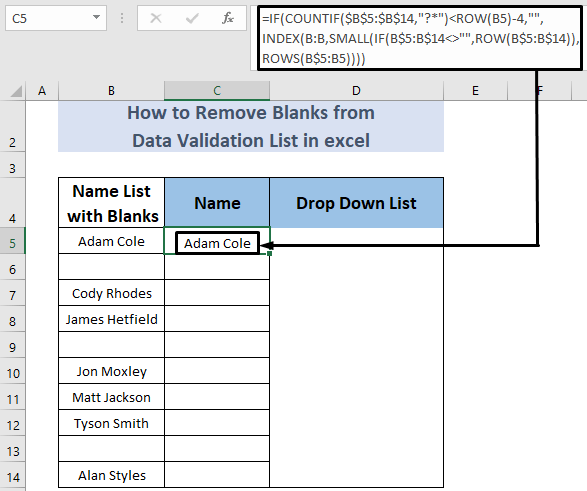
- فل ہینڈل کا استعمال کریں<2 آٹو فل کے لیے نچلے سیلز۔
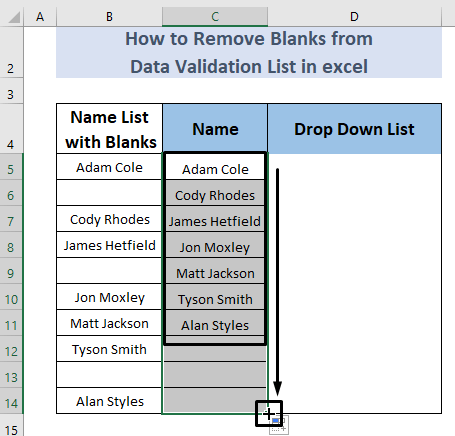
- اب ہمارے پاس نام کی فہرست بغیر کسی <1 کے ہے۔>خالی جگہیں ۔ لیکن اگر ہم ڈیٹا کی توثیق کی فہرست پر کلک کرتے ہیں، تو ہمیں اب بھی ڈراپ ڈاؤن فہرست میں خالی جگہیں نظر آتی ہیں۔
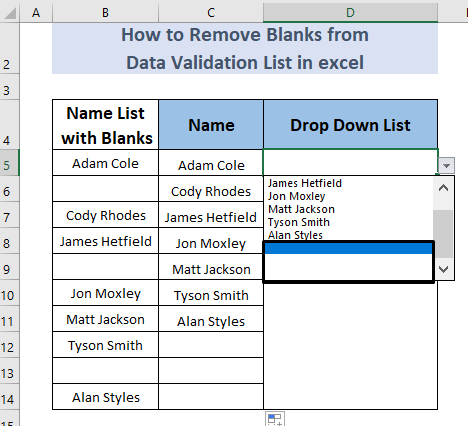
- اور ان خالی جگہوں کو ہٹانے کے لیے، ڈیٹا ٹیب سے ڈیٹا کی توثیق پر جائیں۔
- فائنل کو تبدیل کریں۔ رینج سے C11 کے سیل جیسا کہ آپ کی فلٹر شدہ فہرست میں رینج C5 سے C11 <1 میں ہے>ذریعہ ۔
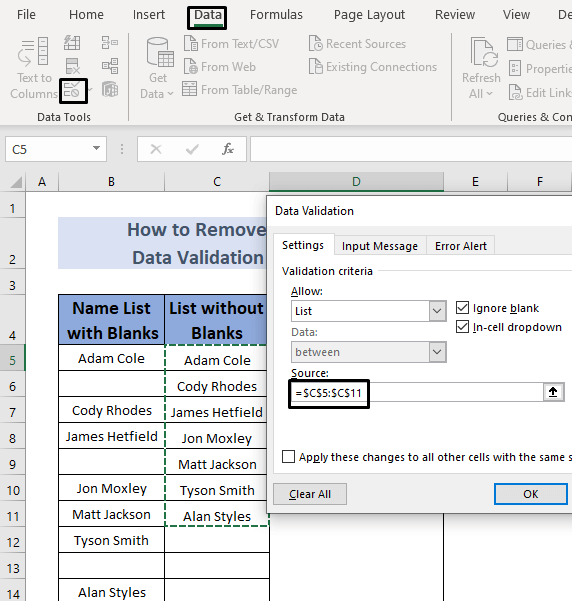
- اب ٹھیک ہے پر کلک کریں۔ اب آپ کی ڈراپ ڈاؤن لسٹ میں کوئی خالی سیل نہیں ہوں گے۔
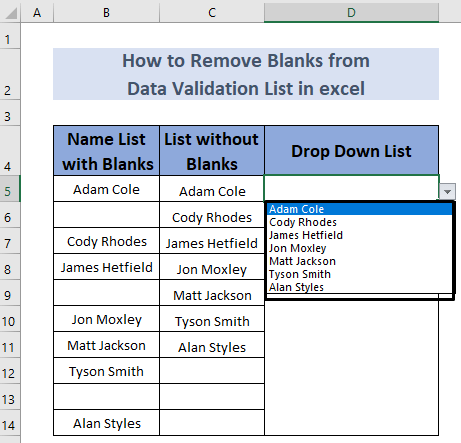
اس طرح آپ ایک <1 بنا سکتے ہیں۔>ڈیٹا کی توثیق کی فہرست بغیر خالی جگہوں کے۔
مزید پڑھیں: ڈیٹا کی توثیق کی فہرست میں ڈیفالٹ ویلیو ایکسل VBA (میکرو اور یوزر فارم) کے ساتھ<2
5. ڈیٹا کی توثیق کی فہرست سے خالی خلیوں کو ہٹانے کے لیے مشترکہ افعال کا استعمال
ہم ADDRESS ، INDIRECT کے ساتھ مل کر نیسٹڈ فارمولے بھی استعمال کر سکتے ہیں، کاونٹ بلینک ، اگر اور چھوٹے فنکشنز۔ آئیے طریقہ کار پر بات کرتے ہیں۔ ہم سیکشن 2 سے ڈیٹاسیٹ استعمال کریں گے۔ آپ سیکشن 1 پر بھی جا سکتے ہیں یہ دیکھنے کے لیے کہ کس طرح ایک ڈراپ ڈاؤن فہرست/ڈیٹا کی توثیق کی فہرست بنائی جائے۔
مرحلہ:
- سب سے پہلے سیل C5 میں درج ذیل فارمولہ ٹائپ کریں۔
=IF(ROW()-ROW($B$5:$B$14)+1>ROWS($B$5:$B$14)-COUNTBLANK($B$5:$B$14),"", INDIRECT(ADDRESS(SMALL((IF($B$5:$B$14"",ROW($B$5:$B$14),ROW()+ROWS($B$5:$B$14))),ROW()-ROW($C$5:$C$14)+1),COLUMN($B$5:$B$14),4))) 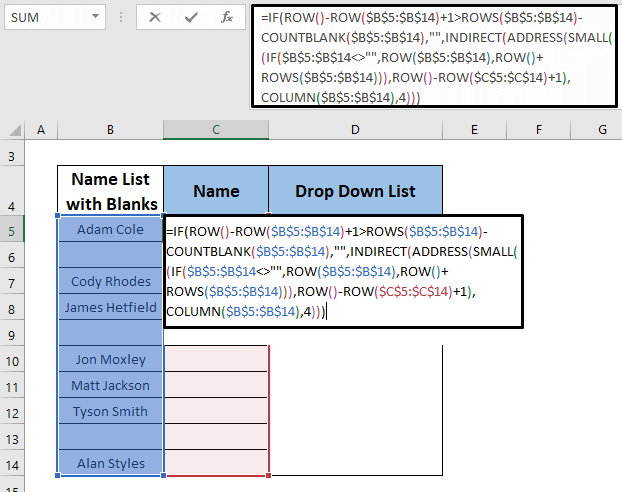
یہاں،میں بہت آسان طریقے سے بتاؤں گا کہ یہ فارمولا کیسے کام کرتا ہے۔ یہ رینج B5:B14 سے گزرتا ہے اور کاونٹبلینک فنکشن کی مدد سے خالی سیلز چیک کرتا ہے۔ پھر یہ یہ بھی چیک کرتا ہے کہ کون سے سیل خالی پورے B5:B14 نہیں ہیں اور اس طرح یہ غیر خالی سیل لوٹاتا ہے۔
- دبائیں۔ 1>CTRL + SHIFT + ENTER (کیونکہ یہ ایک ارے فارمولہ ہے) اور آپ کو سیل C5 میں نیچے کی طرح آؤٹ پٹ نظر آئے گا۔
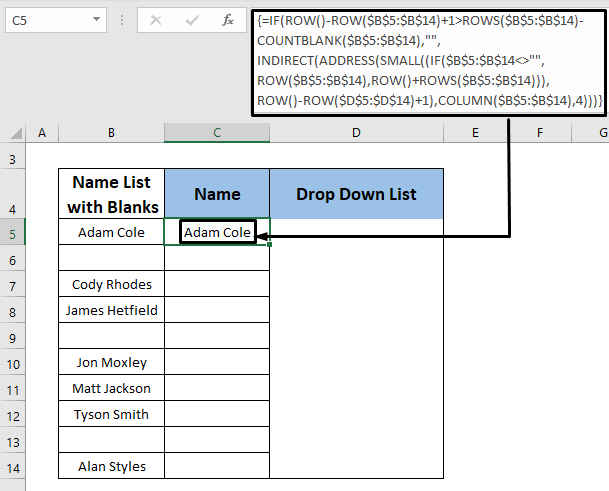
- اب فل ہینڈل سے آٹو فل نچلے سیلز کا استعمال کریں۔
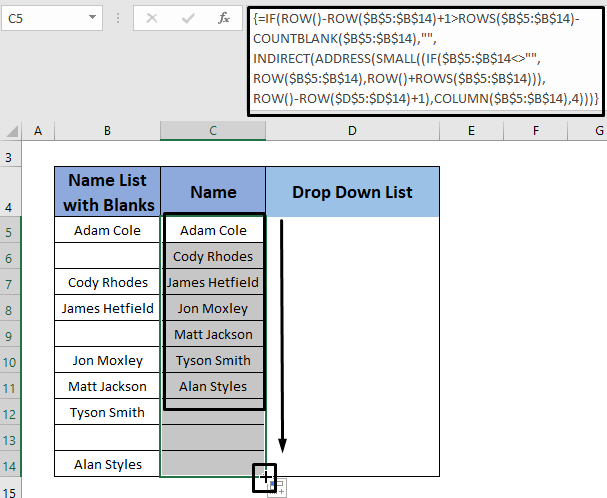 <3
<3
- لیکن اگر آپ ڈراپ ڈاؤن فہرست پر جاتے ہیں، تو آپ پھر بھی دیکھیں گے کہ اس میں کالم C سے خالی جگہیں ہیں۔
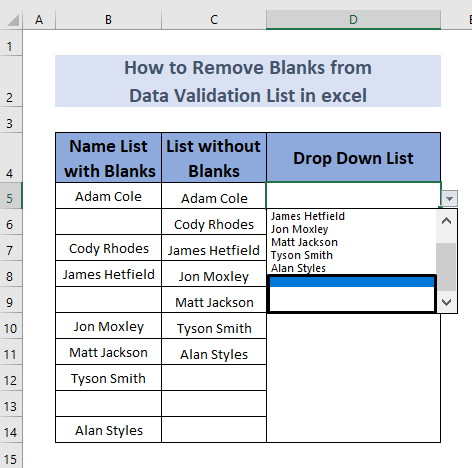
- اور ان خالی جگہوں کو ہٹانے کے لیے، ڈیٹا ٹیب سے ڈیٹا کی توثیق پر جائیں۔
- رینج کے آخری سیل کو C11 میں تبدیل کریں جیسا کہ آپ کی فلٹر شدہ لسٹ میں رینج C5 سے <1 ہے>C11 ماخذ میں۔
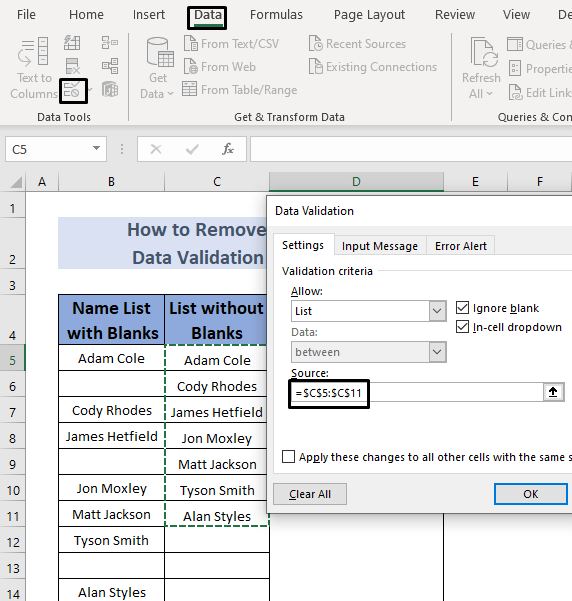
- اب ٹھیک ہے پر کلک کریں۔ اب آپ کے پاس اپنی ڈراپ ڈاؤن فہرست میں کوئی خالی سیل نہیں ہوں گے۔
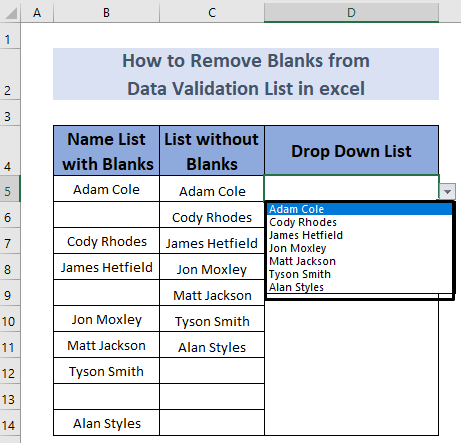
یہ ایک اور طریقہ ہے جسے آپ بنا سکتے ہیں۔ ایک ڈراپ ڈاؤن فہرست خالی جگہوں سے مفت ۔
مزید پڑھیں: ایکسل میں ڈیٹا کی توثیق کے فارمولے میں IF اسٹیٹمنٹ کا استعمال کیسے کریں ( 6 طریقے)
پریکٹس سیکشن
اس سیکشن میں، میں آپ کو ڈیٹاسیٹ دے رہا ہوں تاکہ آپ خود ان طریقوں پر عمل کر سکیں۔
<55
نتیجہ
ایک میںمختصر طور پر، میں نے ایکسل میں ڈیٹا کی توثیق کی فہرست سے خالی جگہوں کو ہٹانے کے کچھ طریقے بتانے کی کوشش کی۔ یہ طریقے تھوڑے پیچیدہ ہیں لیکن میں نے ان کو بہت آسان اور قابل فہم انداز میں بیان کرنے کی کوشش کی۔ میں آپ سے گزارش کرتا ہوں کہ اس مضمون کے بارے میں کچھ رائے تبصرے کے سیکشن میں چھوڑیں، اور اگر آپ کے اپنے خیالات یا سوالات ہیں، تو انہیں بھی کمنٹ باکس میں چھوڑیں۔

